 Loading...
Loading...X
- XPS 0PP522A00
- XPS 1021
- XPS 10 Tablet25
- XPS 116
- XPS 1229
- XPS 12 925083
- XPS 12 9250 Touch
- XPS 12 9Q2343
- XPS 12 9Q3326
- XPS 12 L221X
- XPS 12 P20S
- XPS 1359
- XPS 13302
- XPS 1340
- XPS 13 739011
- XPS 13 93003
- XPS 13 93053
- XPS 13 93107
- XPS 13 933349
- XPS 13 934349
- XPS 13 93504
- XPS 13 936060
- XPS 13 936554
- XPS 13 93707
- XPS 13 L321
- XPS 13 L321X21
- XPS 13 L322
- XPS 13 L322X61
- XPS 13 Touch
- XPS 1439
- XPS 14 L401X58
- XPS 14 L421X21
- XPS 14Z9
- XPS 14Z L412Z52
- XPS 1563
- XPS 15 75906
- XPS 15 9050
- XPS 15 95005
- XPS 15 953030
- XPS 15 955066
- XPS 15 956053
- XPS 15 957053
- XPS 15-9575
- XPS 15 L501X72
- XPS 15 L502X64
- XPS 15 L521X21
- XPS 15z7
- XPS 163
- XPS 1640
- XPS 16453
- XPS 16472
- XPS 1722
- XPS 1730
- XPS 17 97004
- XPS 17 L701X74
- XPS 17 L702X63
- XPS 189
- XPS 18 181030
- XPS 18 182026
- XPS 2004
- XPS 21014
- XPS 273
- XPS 27206
- XPS 27 776052
- XPS 4007
- XPS 4104
- XPS 42025
- XPS 43046
- XPS 430 DC01L
- XPS 435
- XPS 435 MT4
- XPS 60010
- XPS 6258
- XPS 6306
- XPS 630i22
- XPS 630 XP6
- XPS 7007
- XPS 700 Jet
- XPS 700 Jet Black9
- XPS 71015
- XPS 71003
- XPS 710 H2C9
- XPS 72017
- XPS 720 H2C18
- XPS 73042
- XPS 730 H2C62
- XPS 730x63
- XPS 730x H2C64
- XPS 77604
- XPS 80004
- XPS 81004
- XPS 8200
- XPS /Dimension3
- XPS /Dimension Gen 22
- XPS /Dimension Gen 3
- XPS /Dimension Gen 4
- XPS /Dimension Gen 53
- XPS P11F Series51
- XPS P11G Series
- XPS P12F Series22
 Loading...
Loading... Loading...
Loading...Nothing found
XPS 15 L501X
User Manual [ar]
59 pgs1.62 Mb0
User Manual [ar]
8 pgs272.82 Kb0
User Manual [cr]
108 pgs2.37 Mb0
User Manual [cr]
24 pgs265.29 Kb0
User Manual [cr]
59 pgs1.59 Mb0
User Manual [cs]
106 pgs2.36 Mb0
User Manual [cs]
59 pgs1.66 Mb0
User Manual [da]
59 pgs1.57 Mb0
User Manual [da]
106 pgs2.15 Mb0
User Manual [de]
114 pgs2.17 Mb0
User Manual [de]
60 pgs1.58 Mb0
User Manual [es]
108 pgs2.16 Mb0
User Manual [es]
60 pgs1.57 Mb0
User Manual [fi]
59 pgs1.55 Mb0
User Manual [fi]
10 pgs221.39 Kb0
User Manual [fi]
106 pgs2.15 Mb0
User Manual [fr]
4 pgs106.79 Kb0
User Manual [fr]
60 pgs1.57 Mb0
User Manual [fr]
110 pgs2.16 Mb0
User Manual [gr]
10 pgs230.65 Kb0
User Manual [gr]
118 pgs2.39 Mb0
User Manual [gr]
8 pgs214.7 Kb0
User Manual [gr]
60 pgs1.61 Mb0
User Manual [he]
106 pgs2.33 Mb0
User Manual [he]
59 pgs1.6 Mb0
User Manual [hu]
108 pgs2.34 Mb0
User Manual [hu]
59 pgs1.6 Mb0
User Manual [in]
108 pgs2.23 Mb0
User Manual [in]
60 pgs1.55 Mb0
User Manual [in]
114 pgs4.04 Mb0
User Manual [in]
59 pgs1.53 Mb0
User Manual [ja]
59 pgs1.84 Mb0
User Manual [ja]
106 pgs2.63 Mb0
User Manual [ja]
10 pgs330.59 Kb0
User Manual [ko]
32 pgs470.06 Kb0
User Manual [ko]
59 pgs1.69 Mb0
User Manual [ko]
106 pgs2.35 Mb0
User Manual [nl]
10 pgs224.86 Kb0
User Manual [nl]
106 pgs2.17 Mb0
User Manual [nl]
59 pgs1.54 Mb0
User Manual [no]
59 pgs1.56 Mb0
User Manual [no]
108 pgs2.15 Mb0
User Manual [po]
42 pgs457.93 Kb0
User Manual [po]
60 pgs1.65 Mb0
User Manual [po]
114 pgs2.2 Mb0
User Manual [pt]
106 pgs2.15 Mb0
User Manual [pt]
60 pgs1.57 Mb0
User Manual [pt]
16 pgs151.95 Kb0
User Manual [pt]
59 pgs1.57 Mb0
User Manual [pt]
4 pgs106.56 Kb0
User Manual [pt]
108 pgs2.17 Mb0
User Manual [ro]
106 pgs2.35 Mb0
User Manual [ro]
60 pgs1.62 Mb0
User Manual [si]
110 pgs2.33 Mb0
User Manual [si]
55 pgs1.52 Mb0
User Manual [sk]
10 pgs305.69 Kb0
User Manual [sk]
106 pgs2.34 Mb0
User Manual [sk]
59 pgs1.63 Mb0
User Manual [sr]
112 pgs1.91 Mb0
User Manual [sr]
6 pgs178.19 Kb0
User Manual [sv]
40 pgs329.22 Kb0
User Manual [sv]
106 pgs2.16 Mb0
User Manual [sv]
59 pgs1.55 Mb0
User Manual [tr]
106 pgs2.34 Mb0
User Manual [tr]
32 pgs375.3 Kb0
User Manual [tr]
59 pgs1.66 Mb0
User Manual [zh]
6 pgs369.06 Kb0
User Manual [zh]
22 pgs502.71 Kb0
User Manual [zh]
106 pgs2.64 Mb0
User Manual [zh]
59 pgs1.9 Mb0
User Manual [zh]
104 pgs2.43 Mb0
User Manual [zh]
59 pgs1.81 Mb0
Table of contents
 Loading...
Loading...Specifications and Main Features
Frequently Asked Questions
User Manual

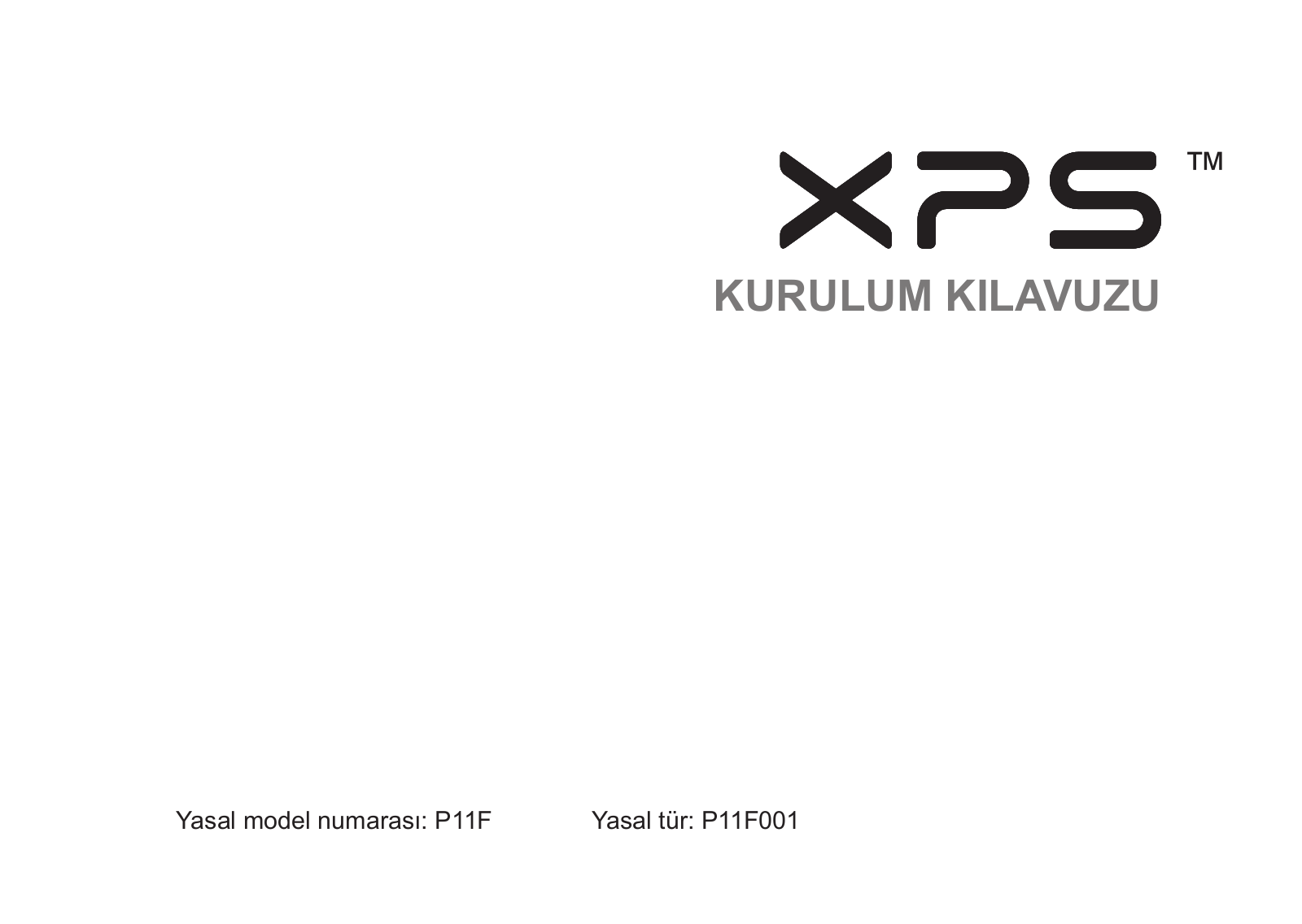

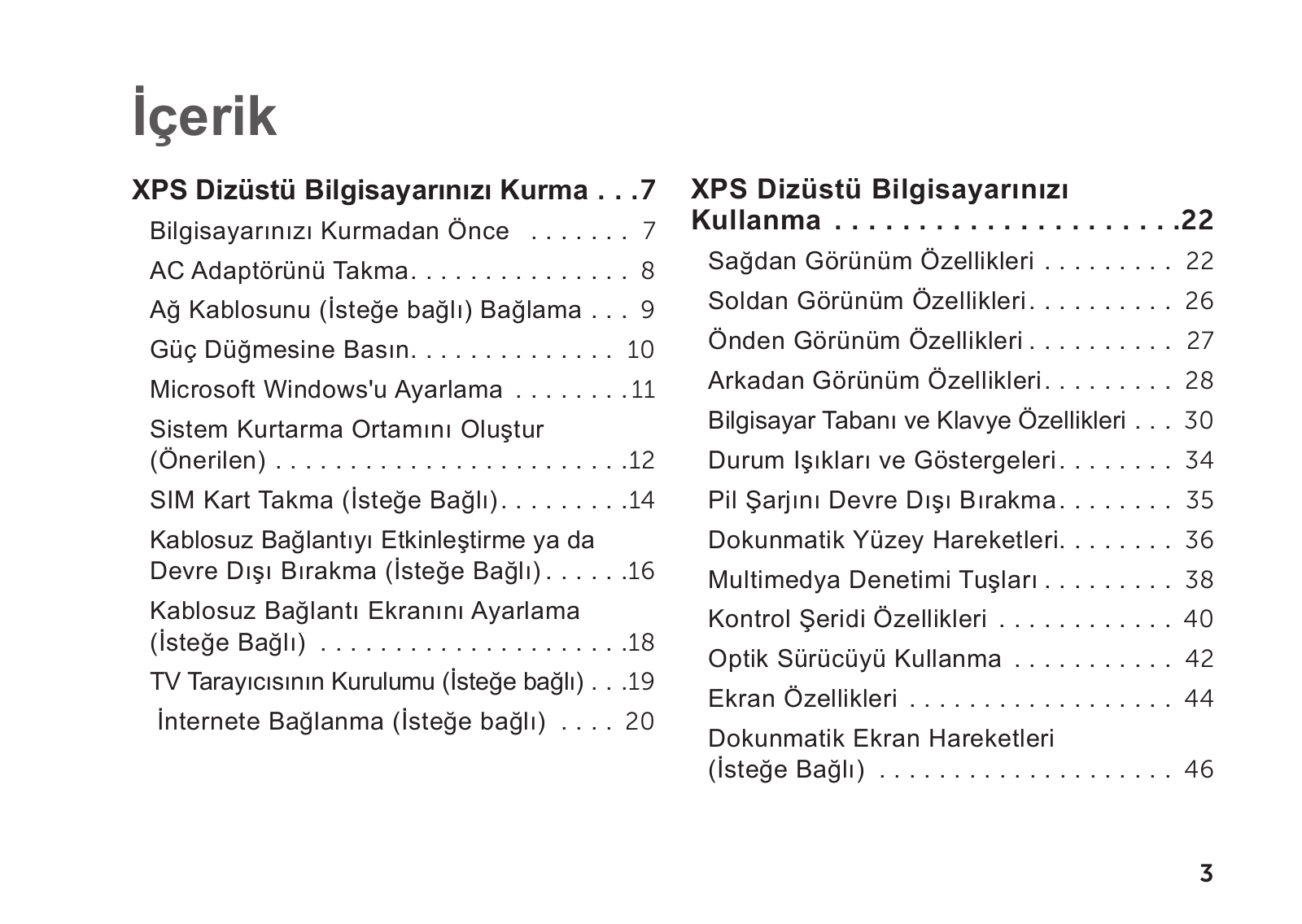
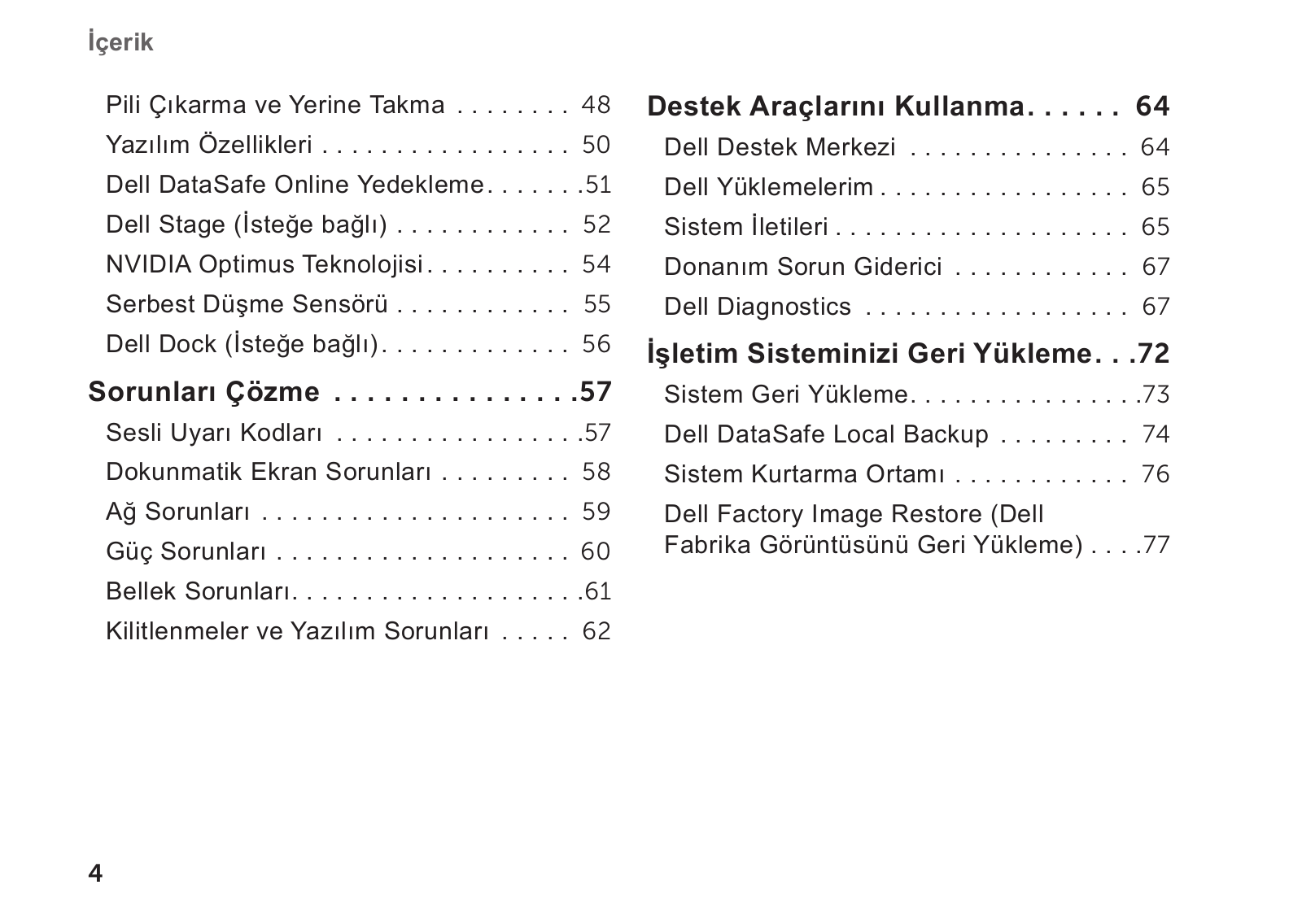
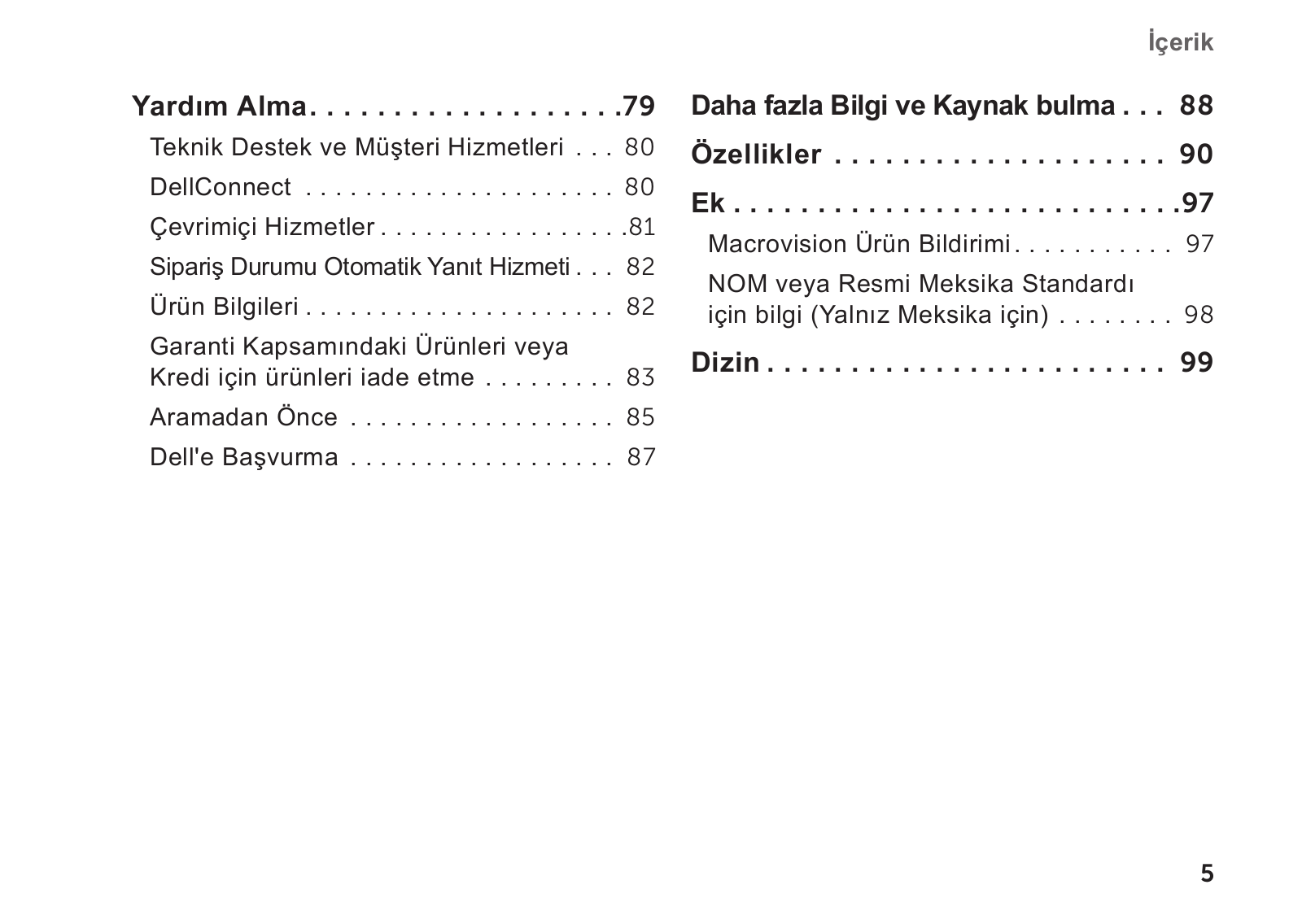
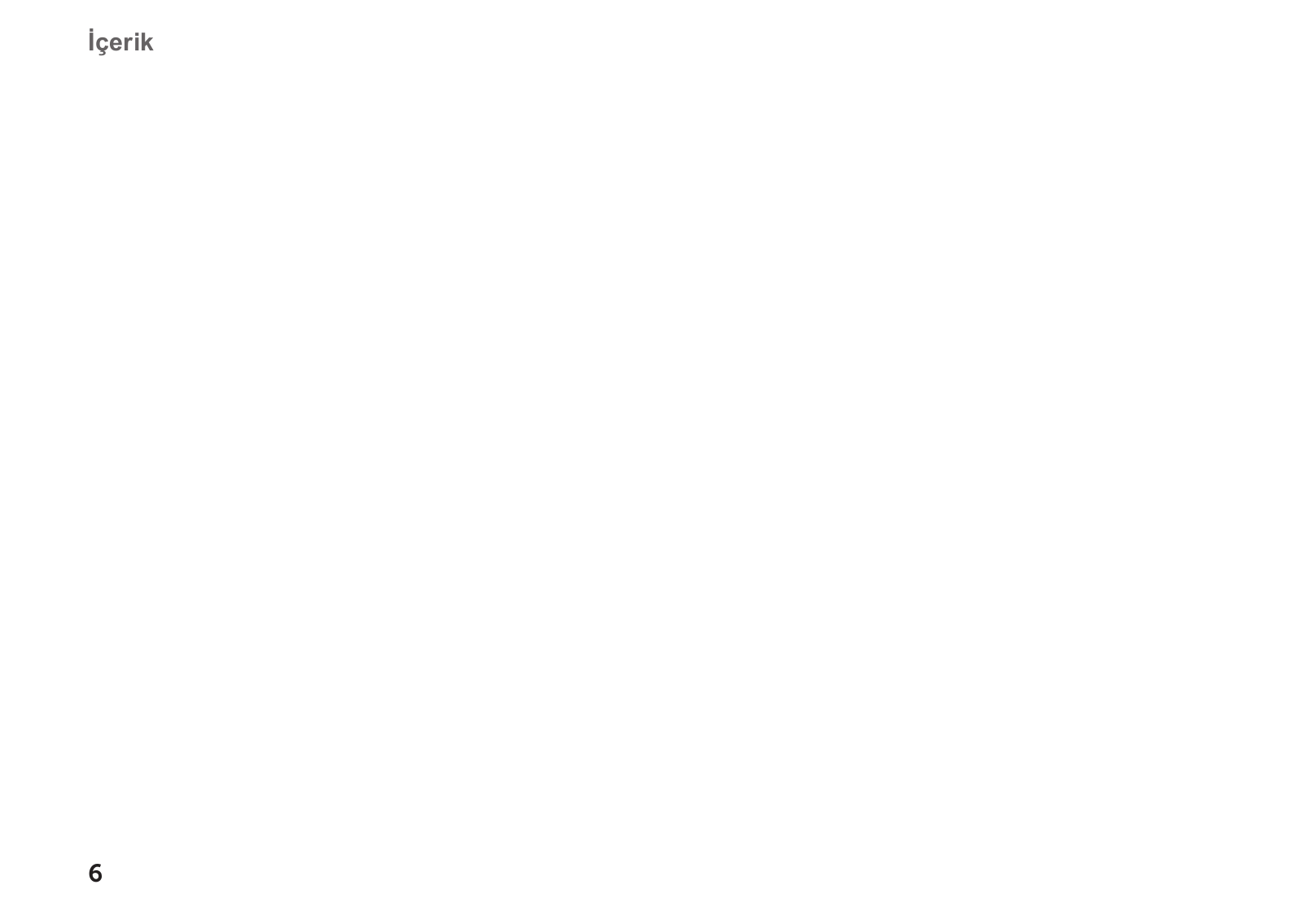

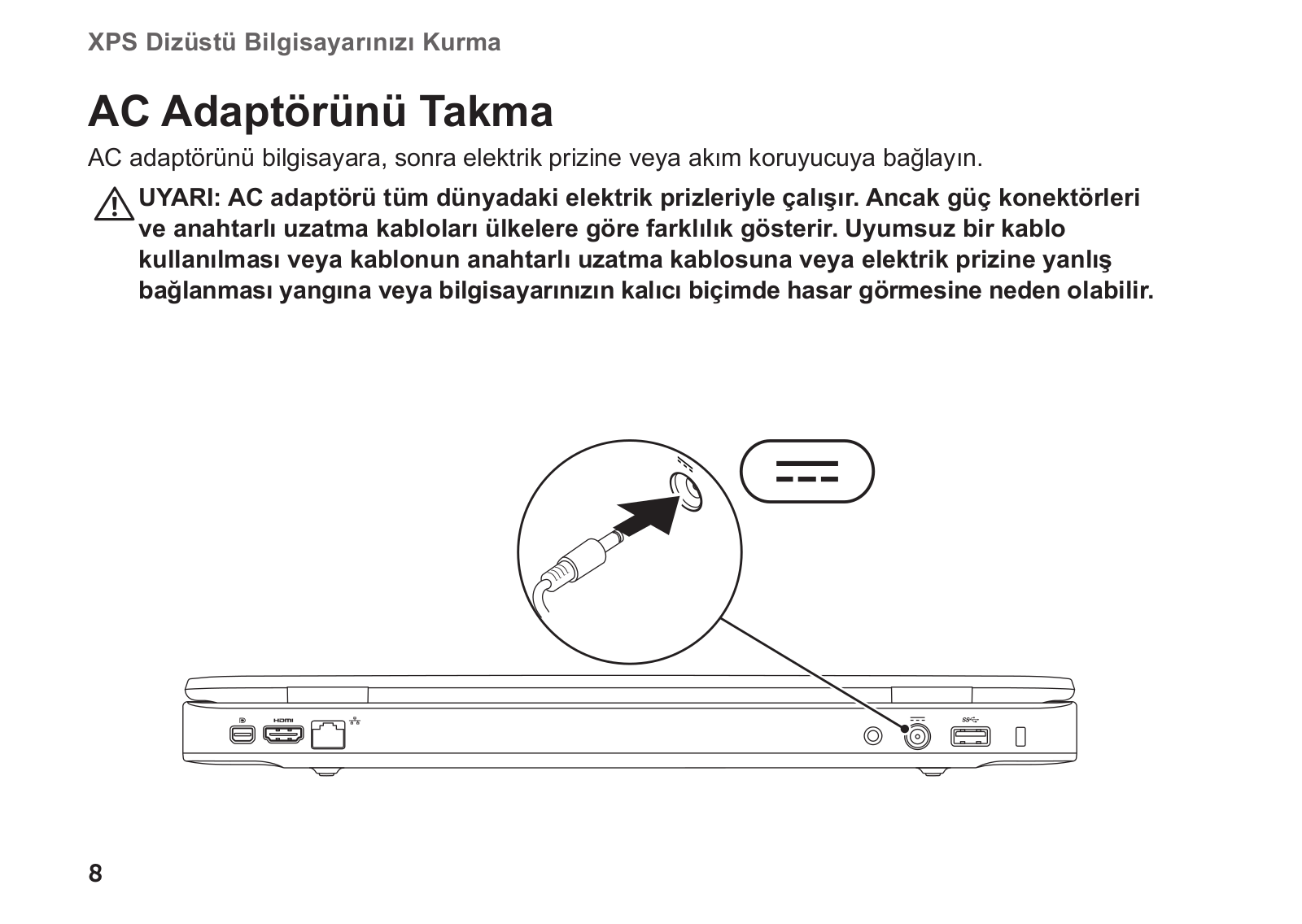

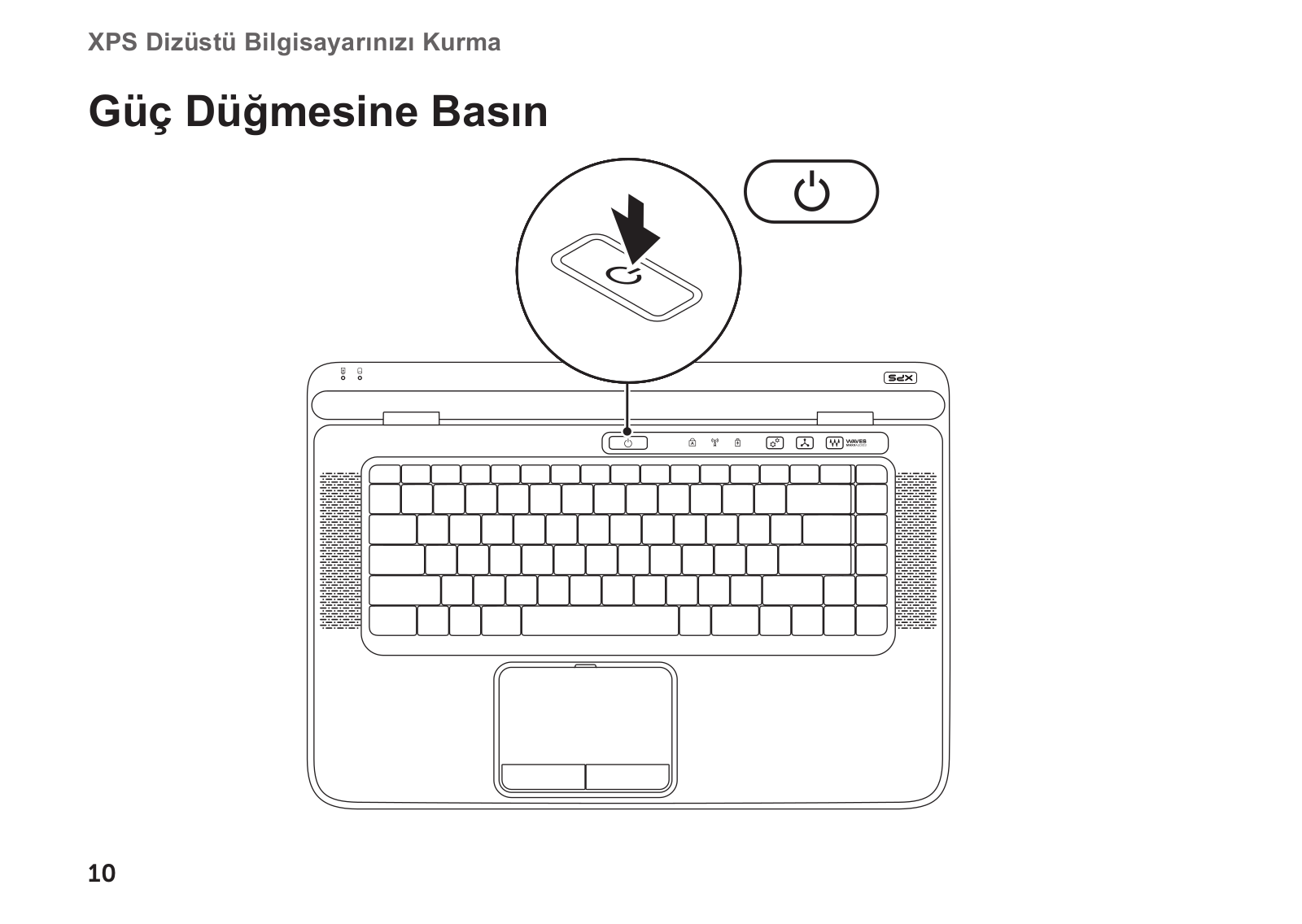

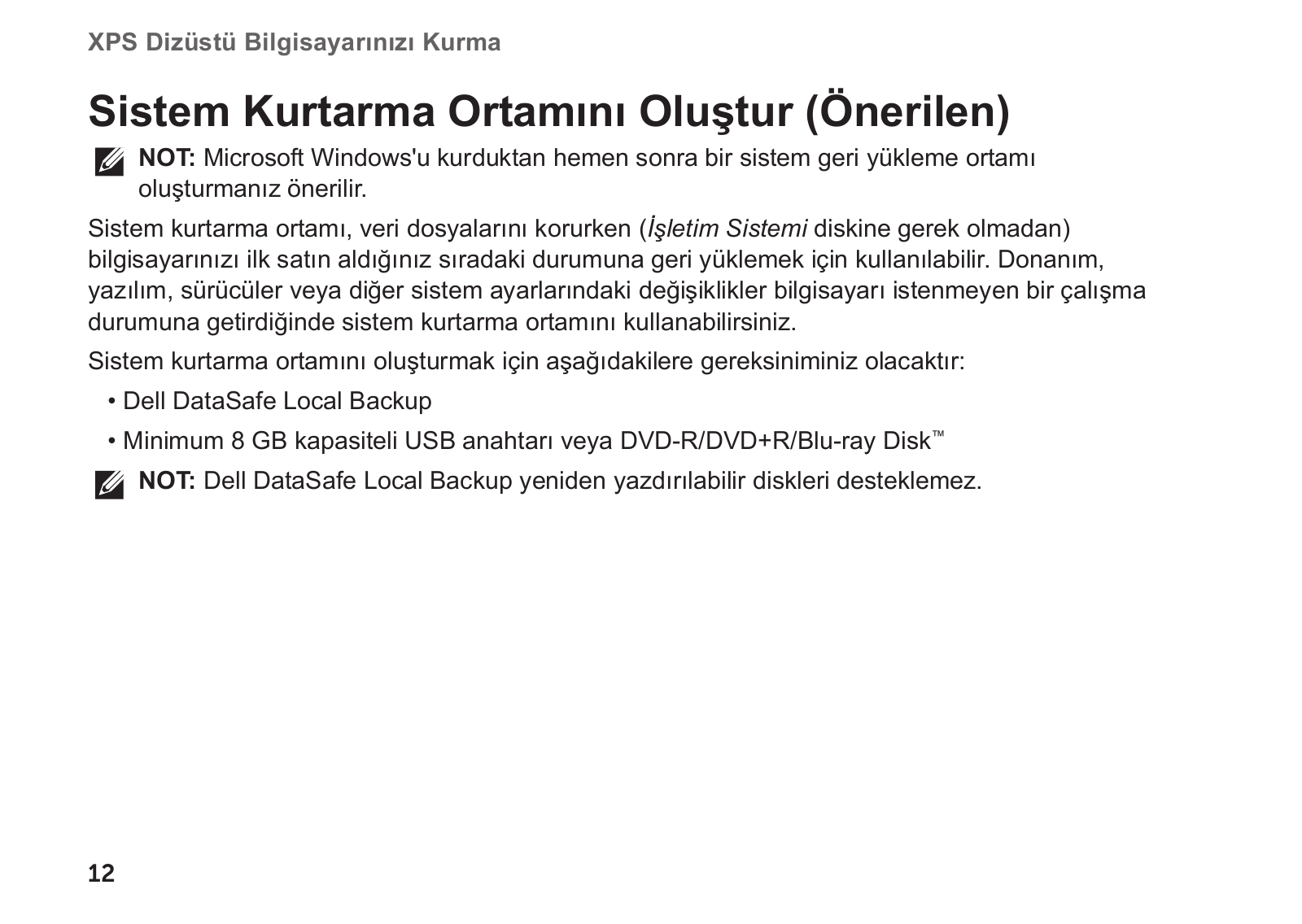
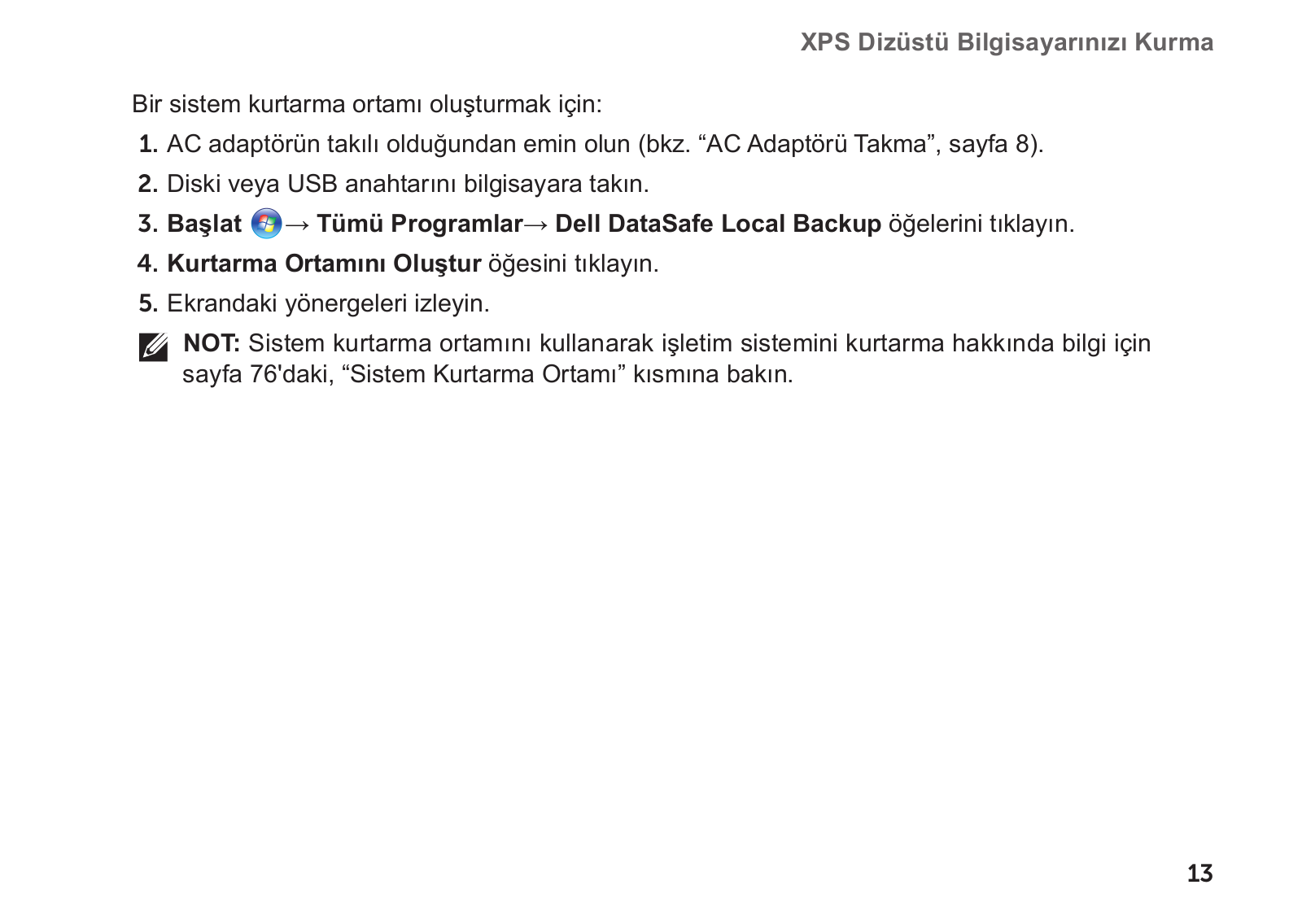
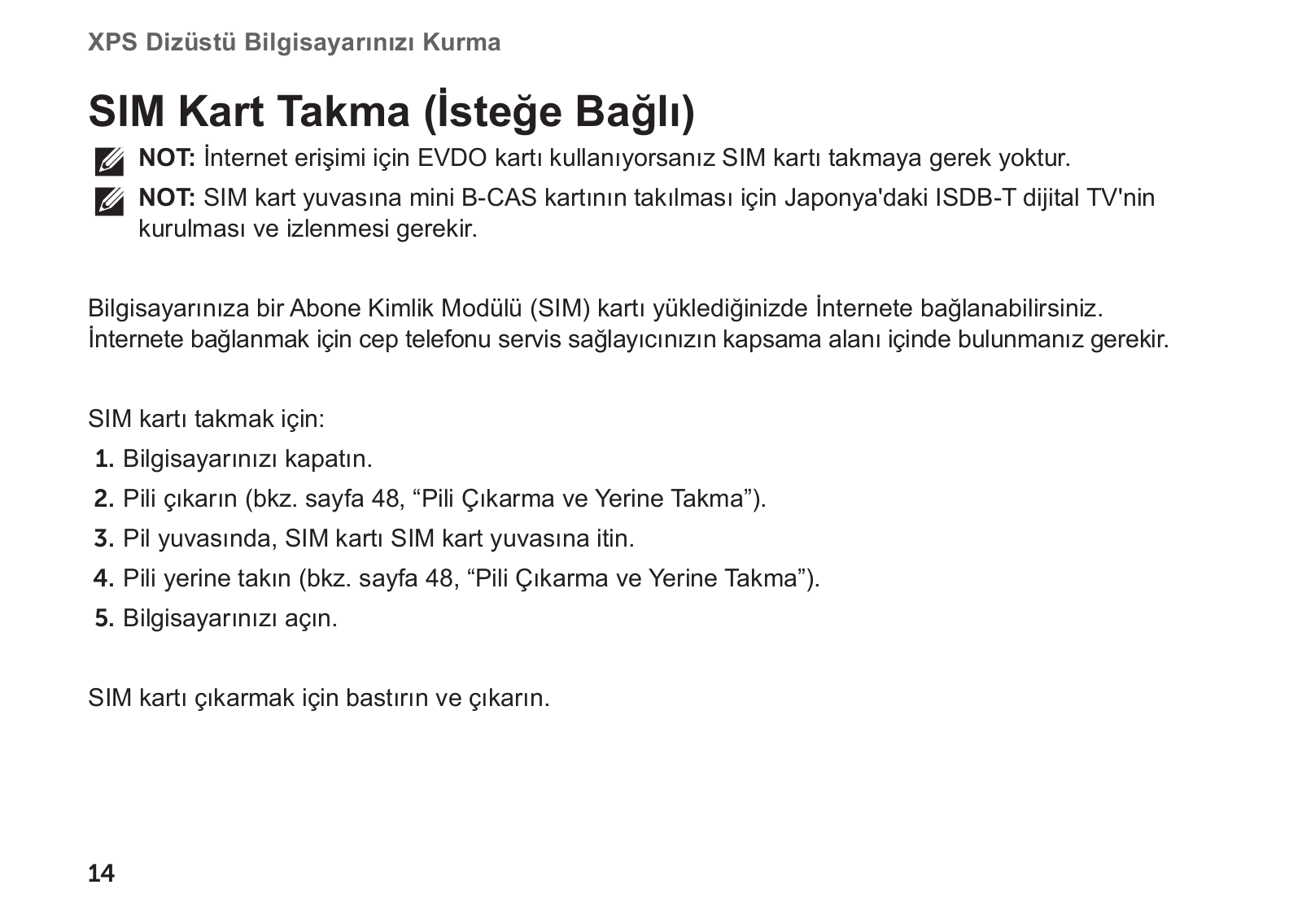
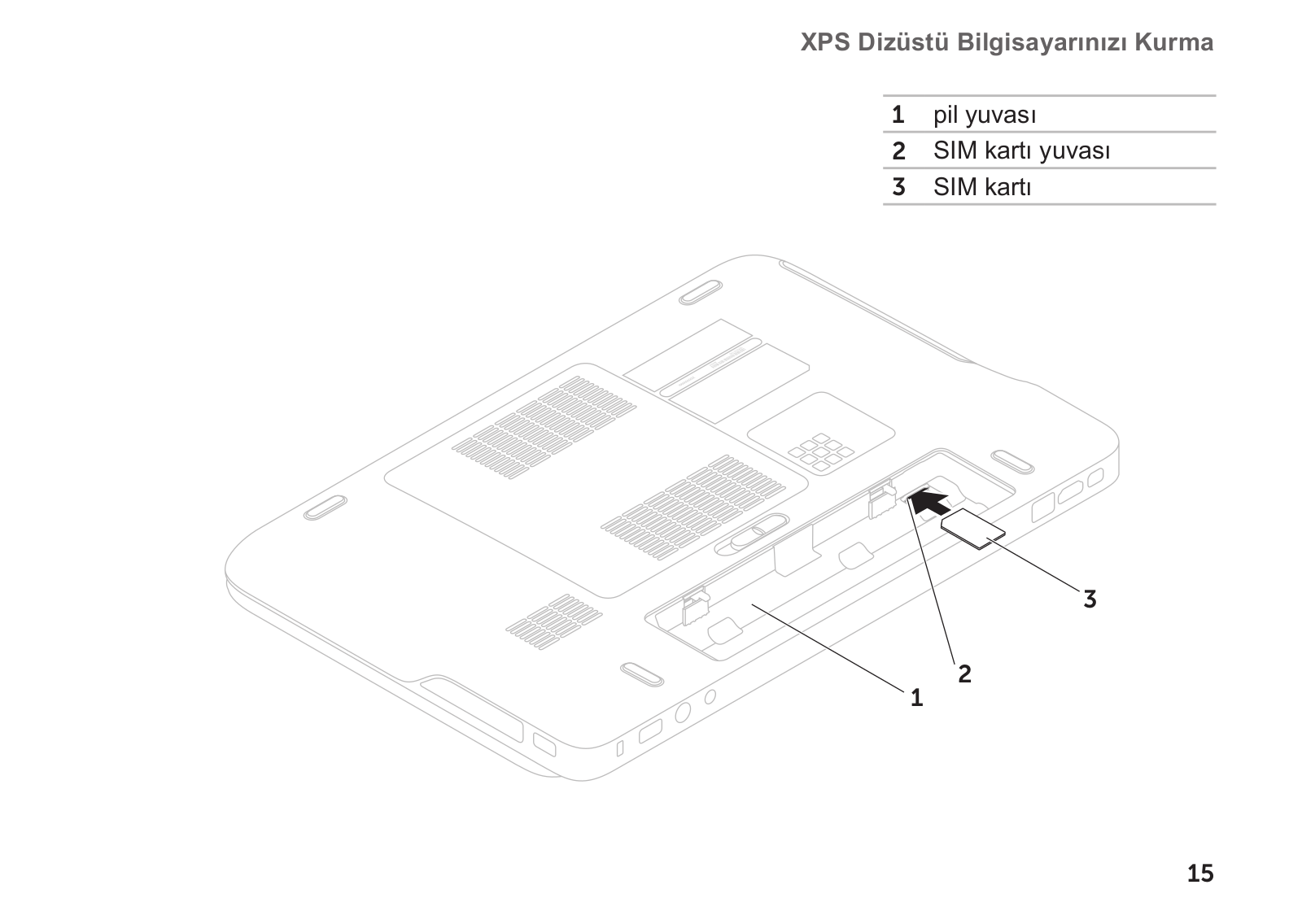

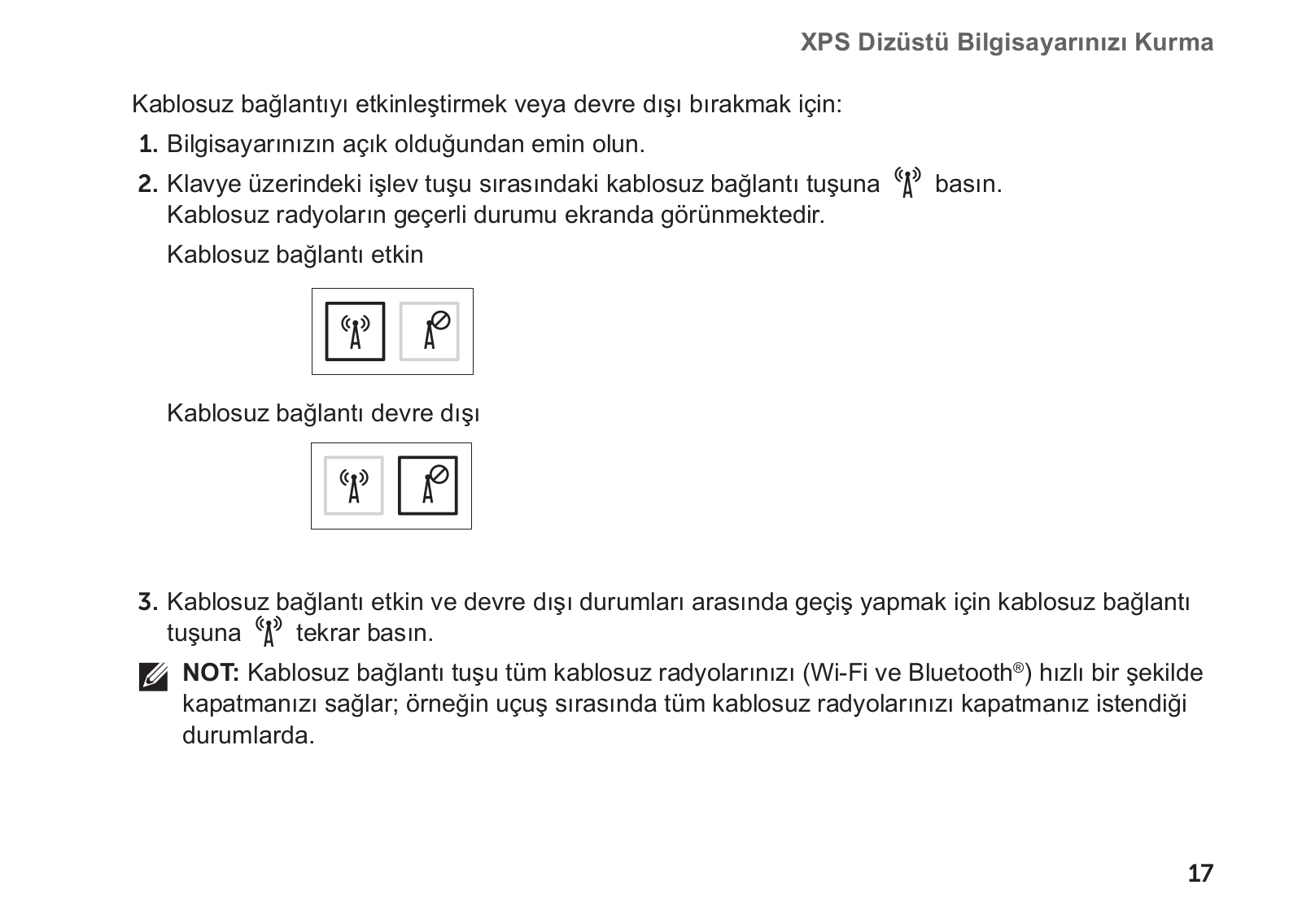
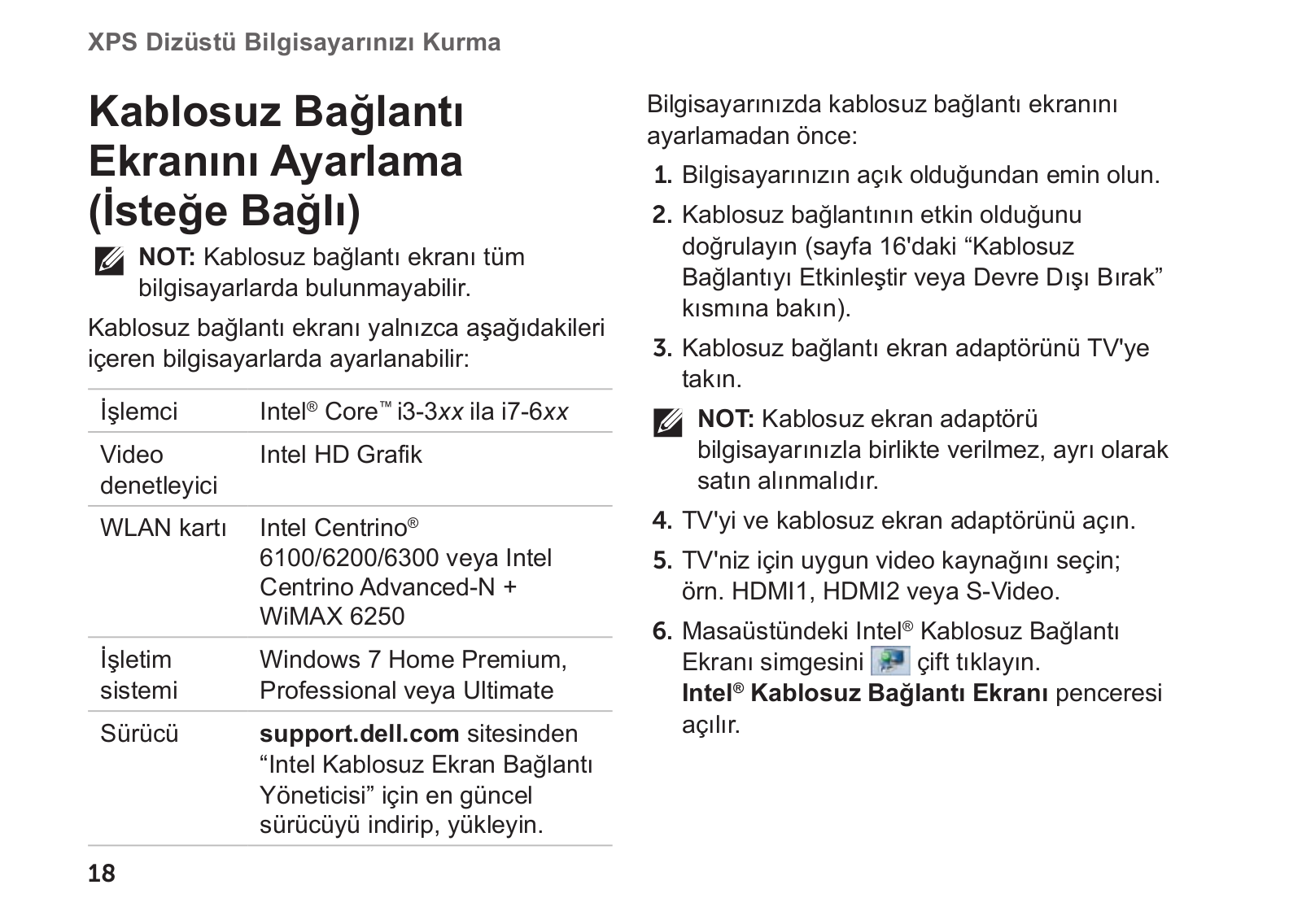
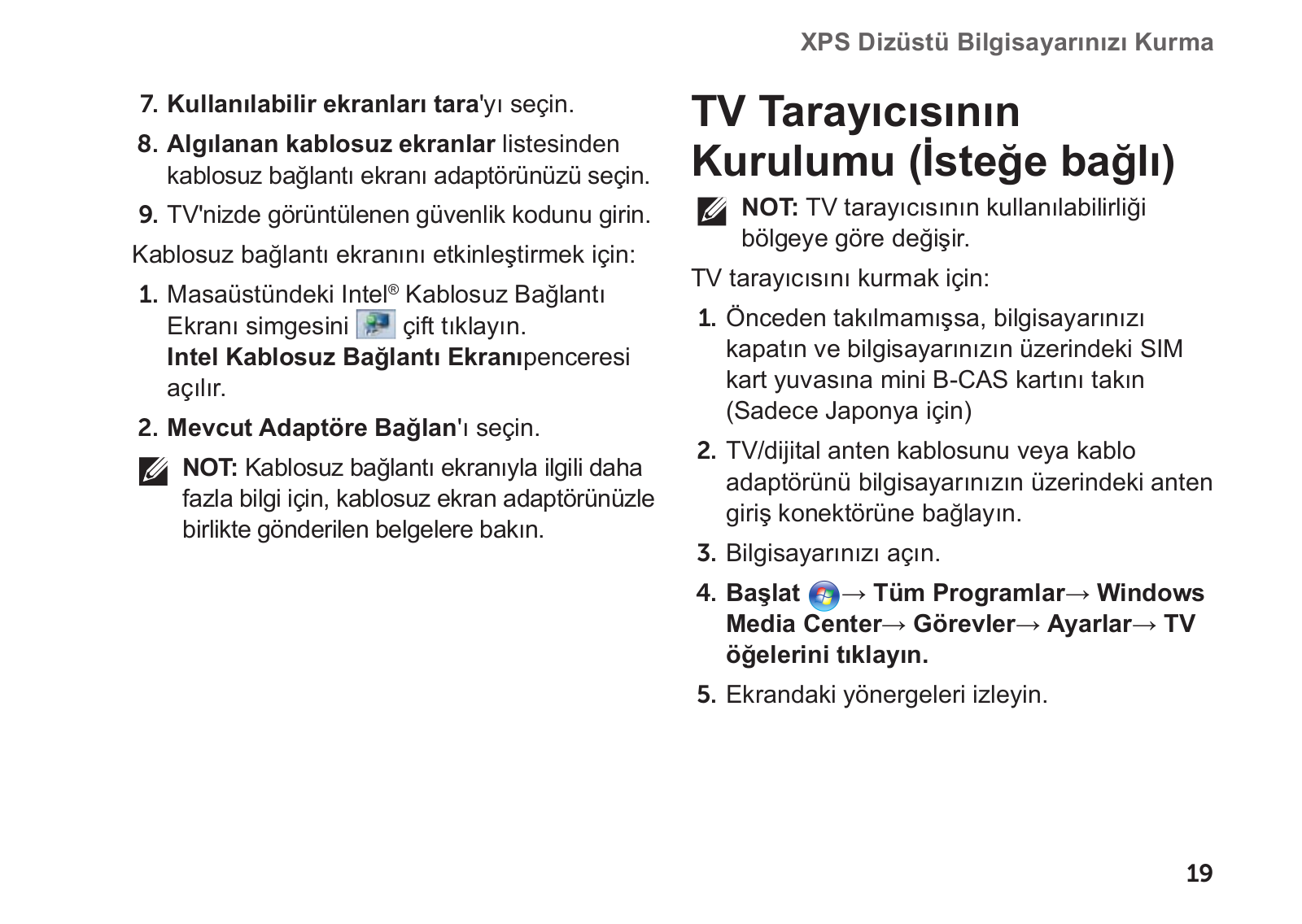
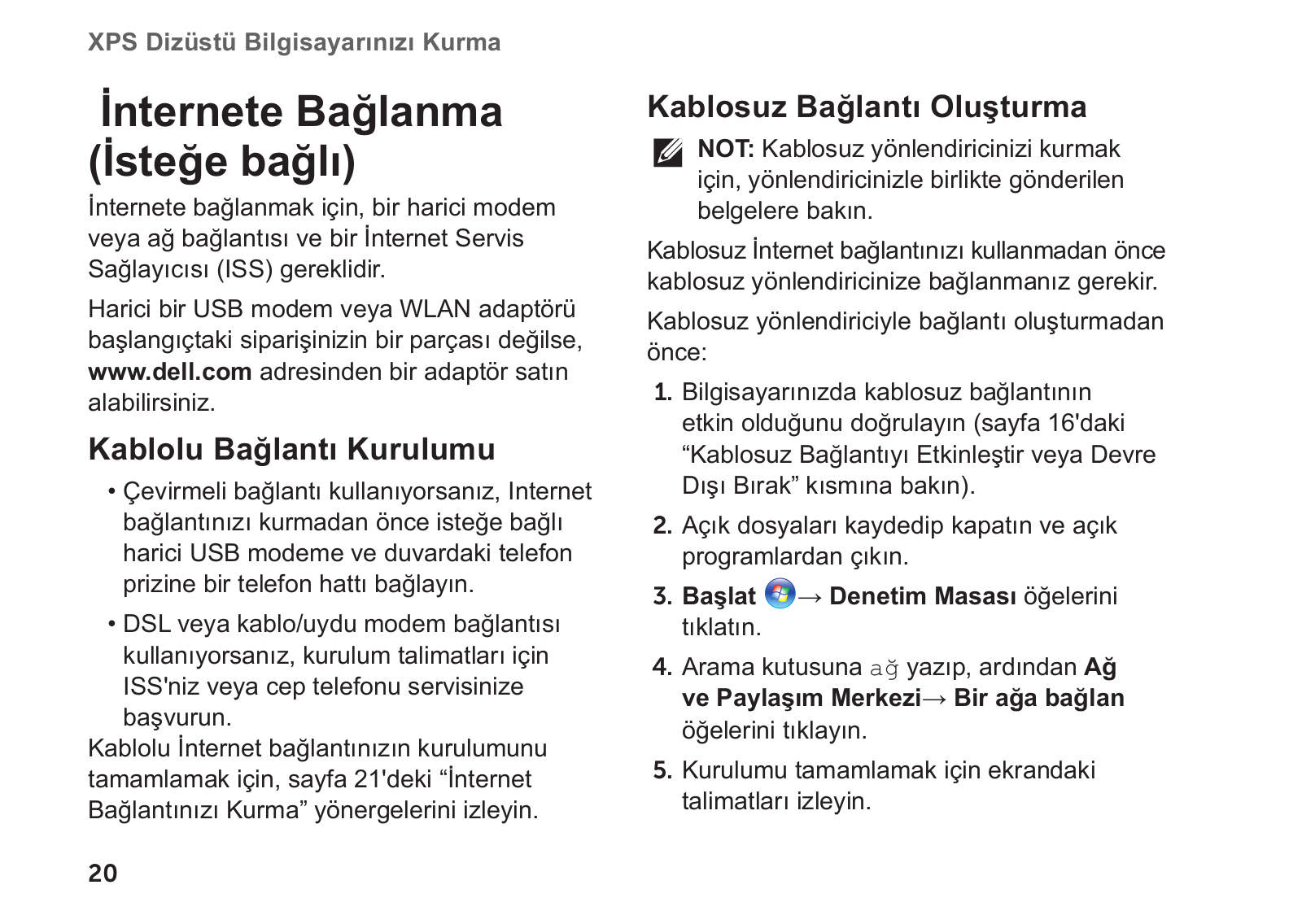
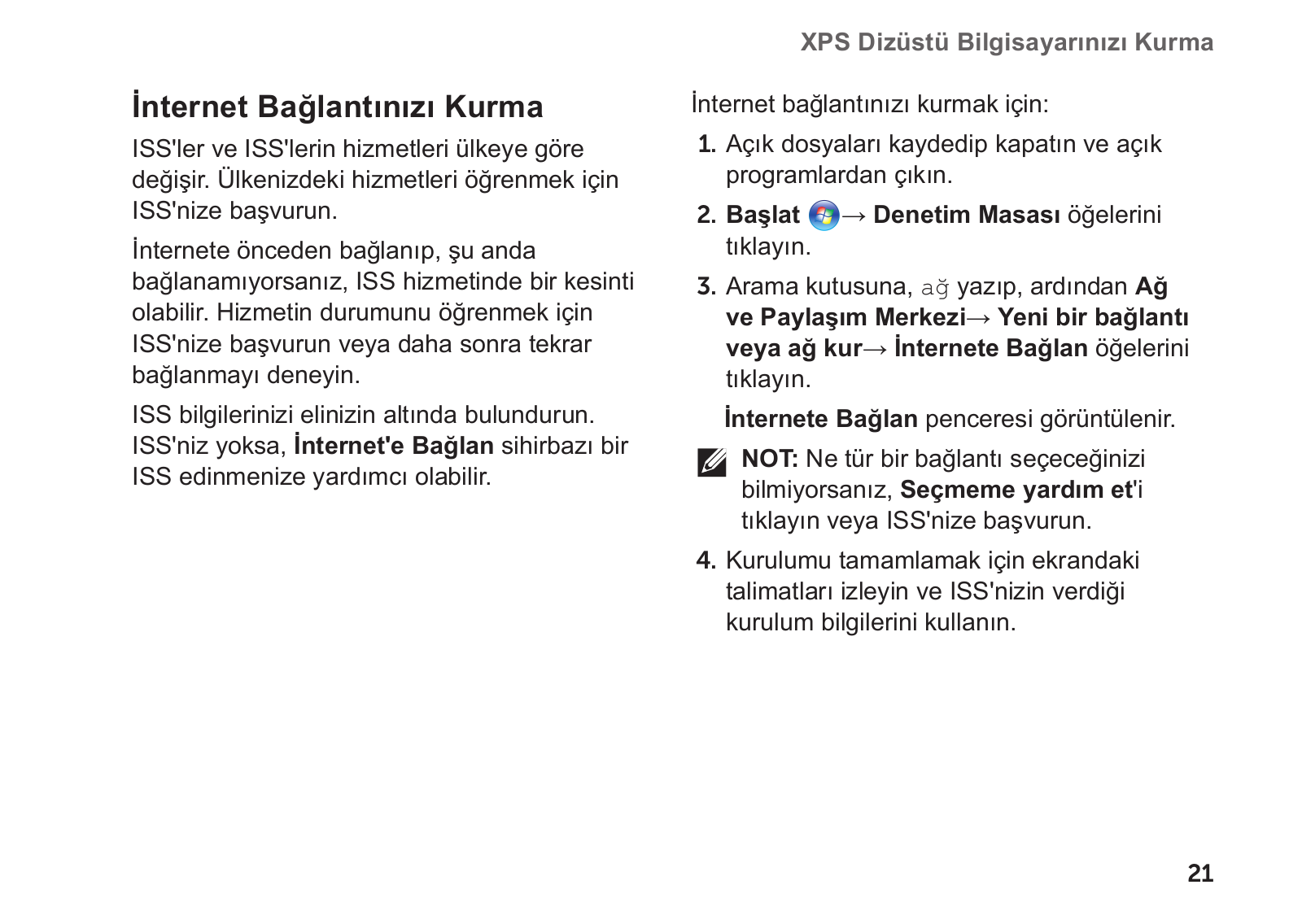

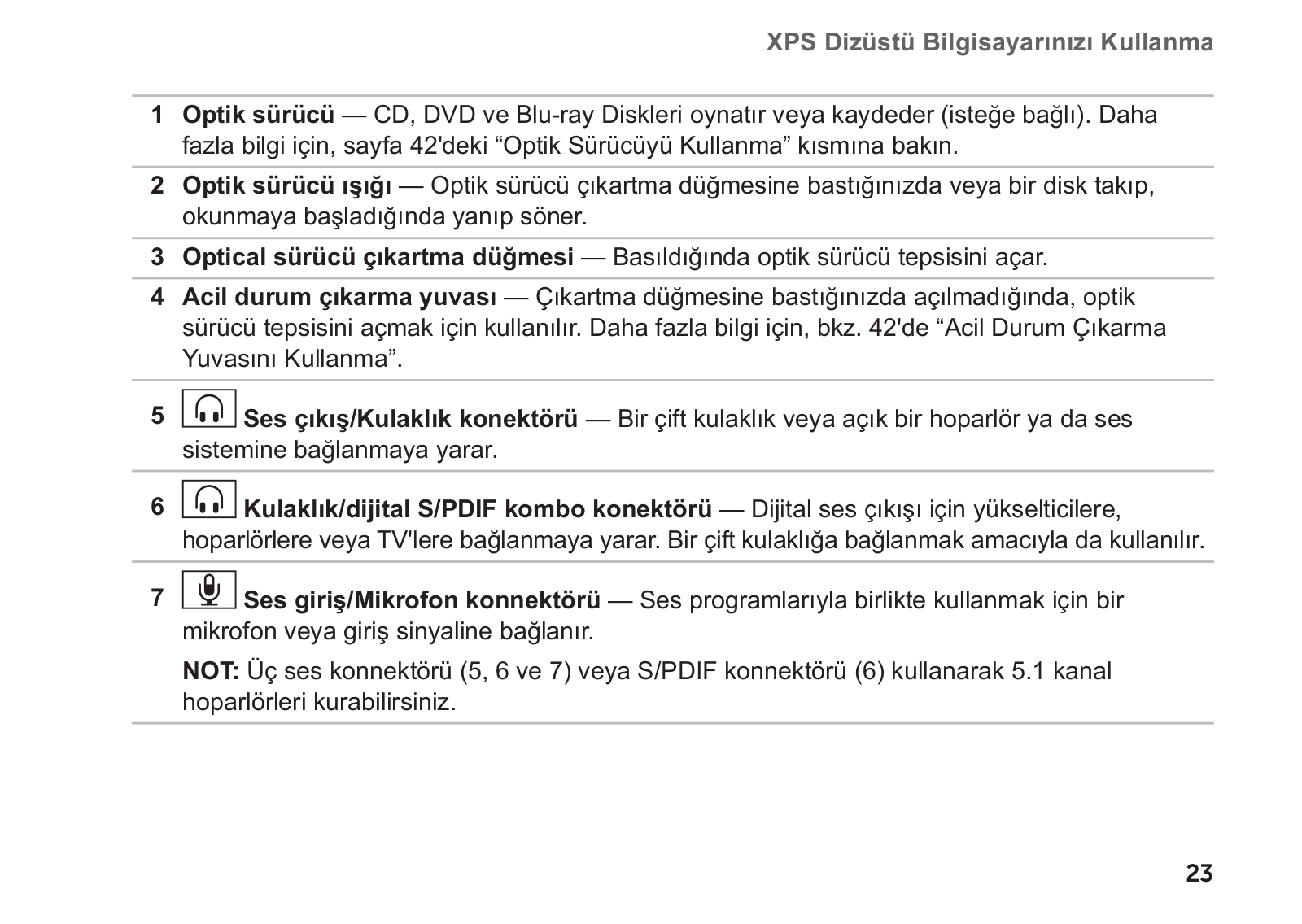
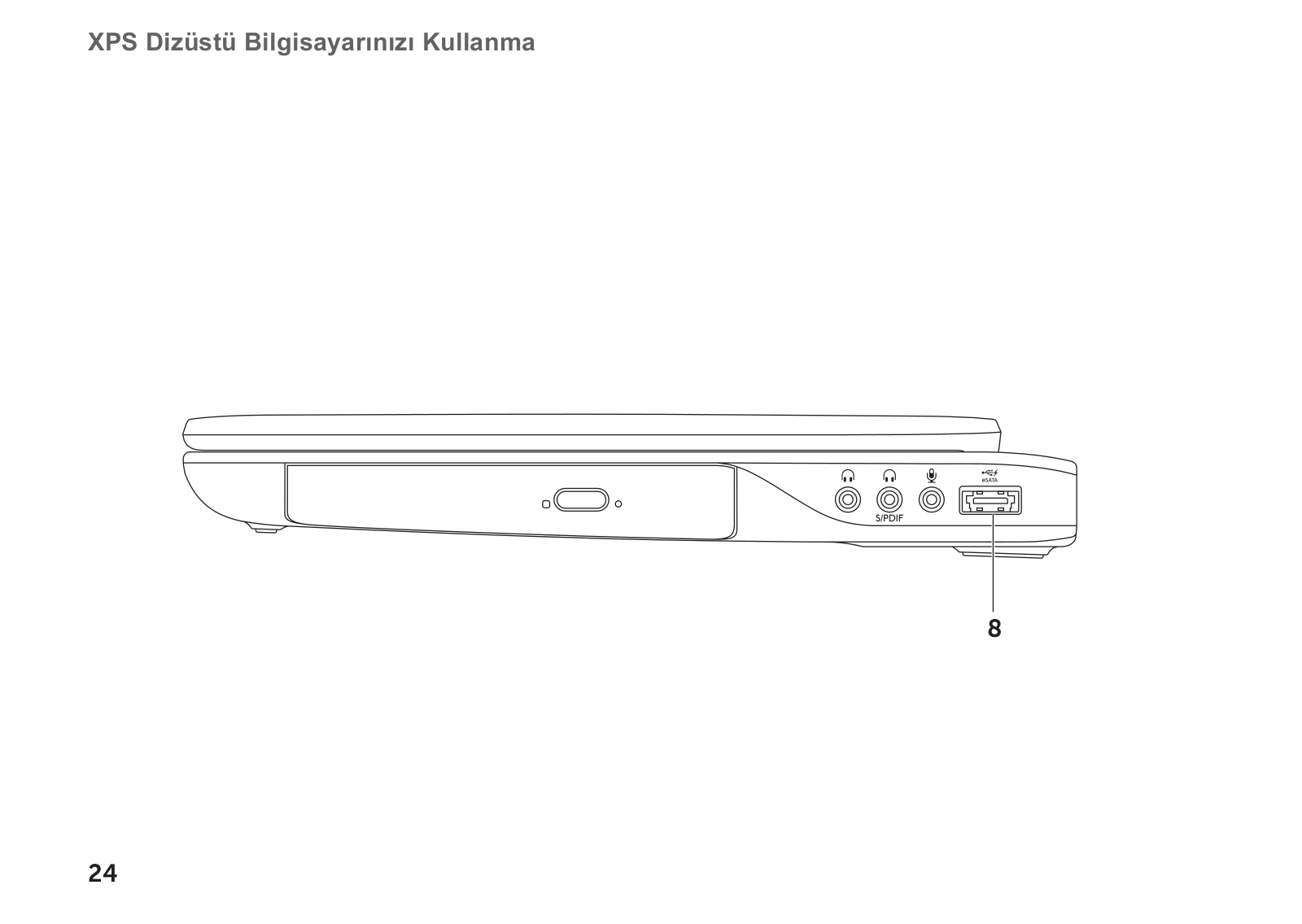
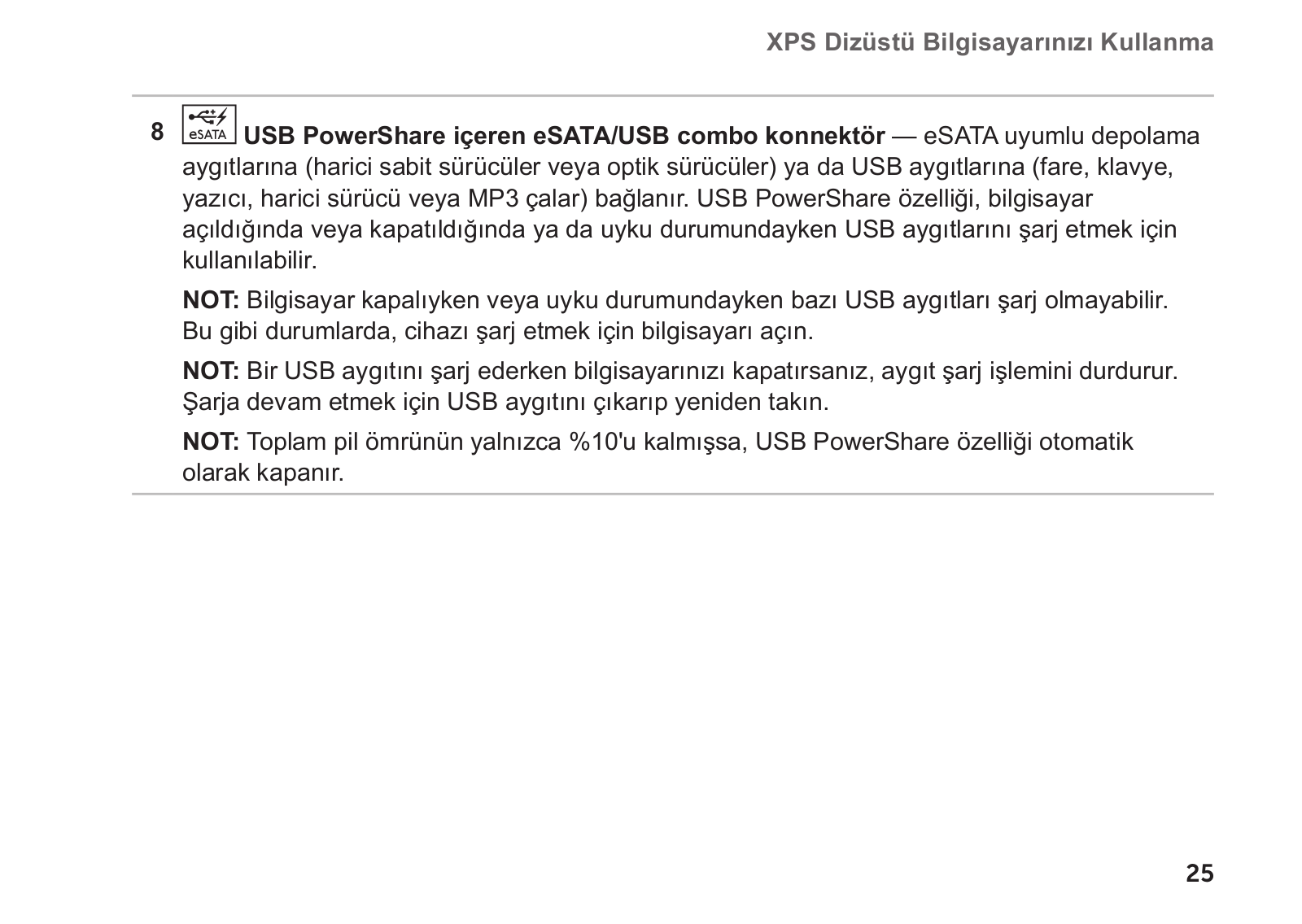
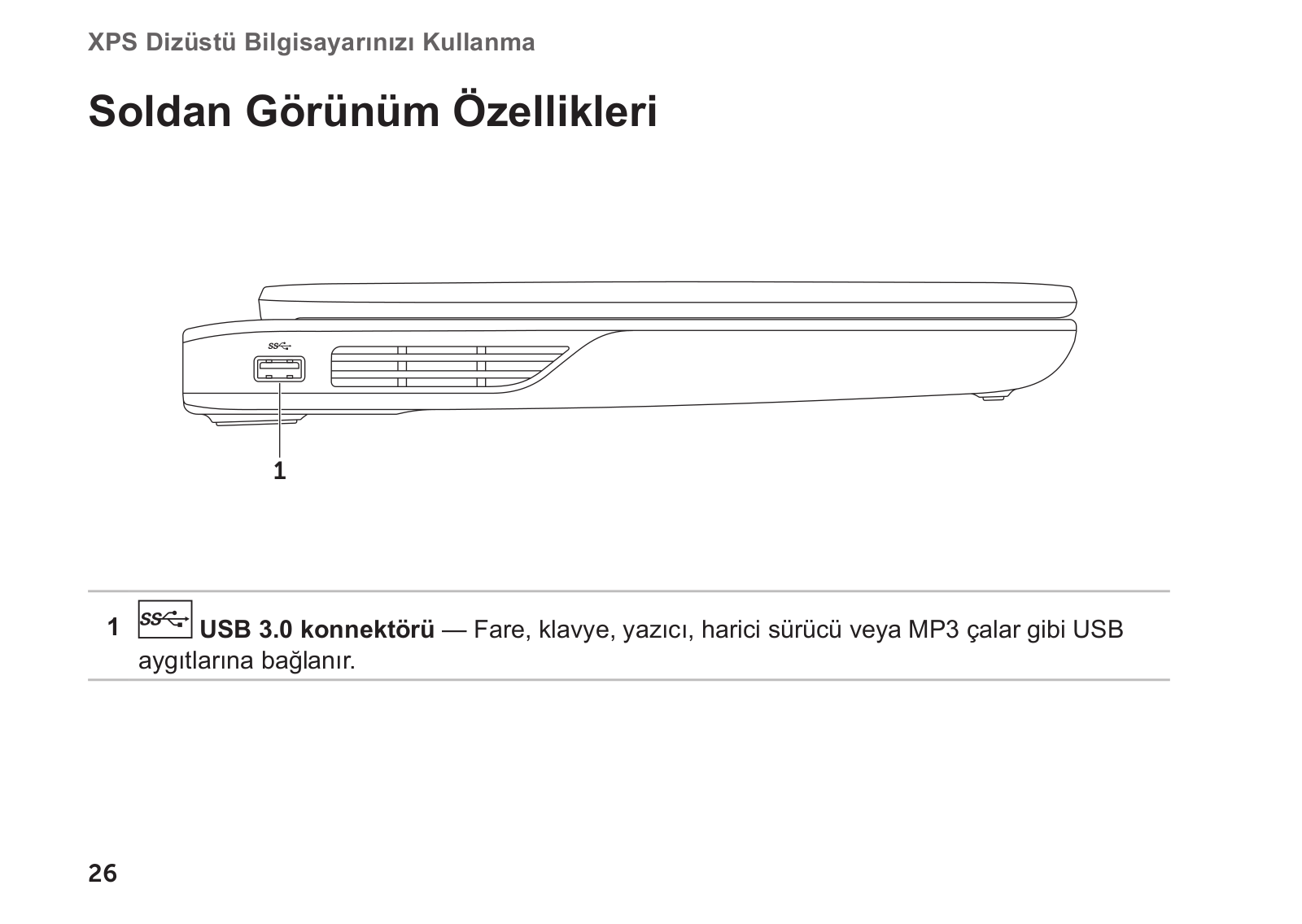
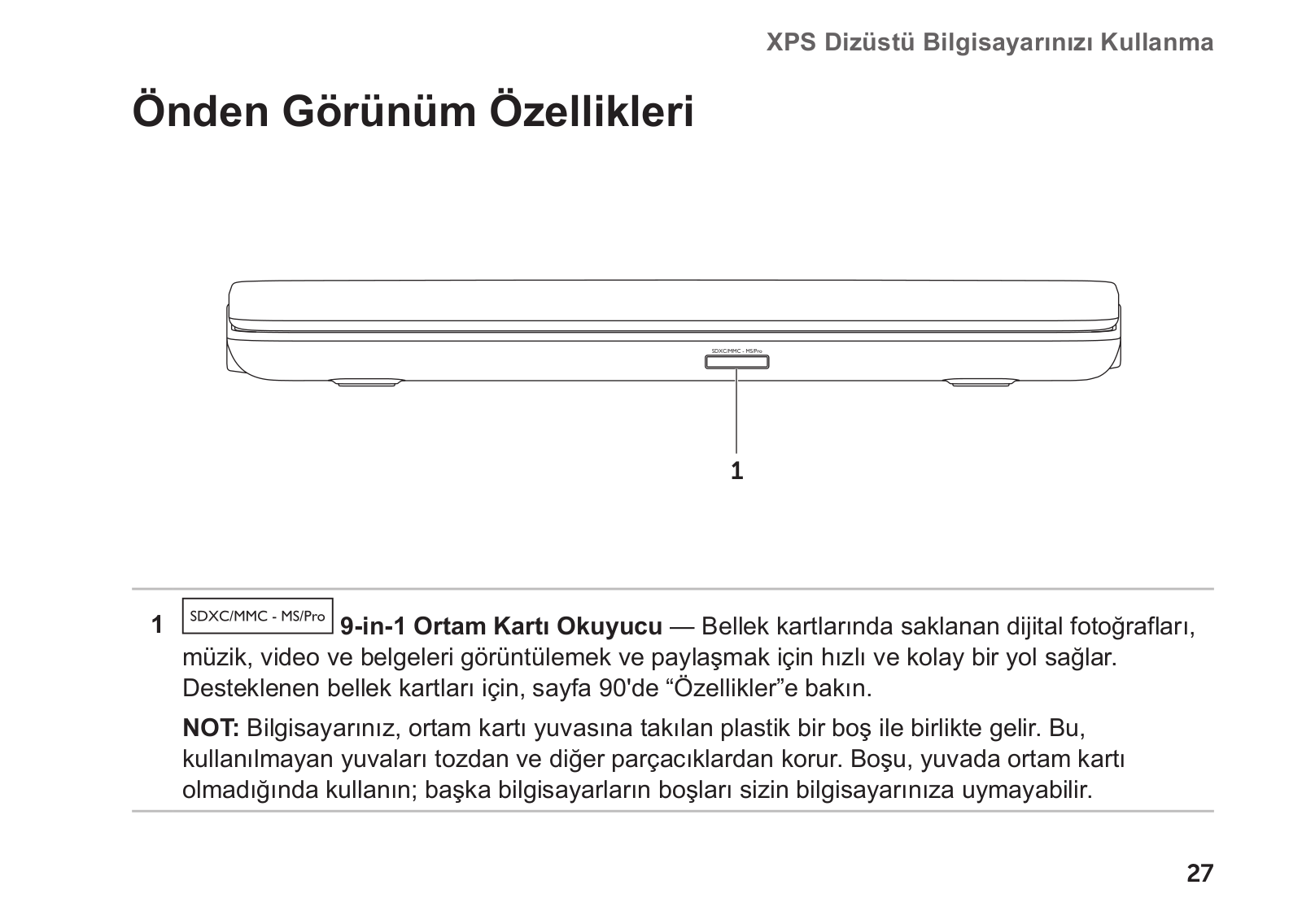

 Loading...
Loading...+ 76 hidden pages